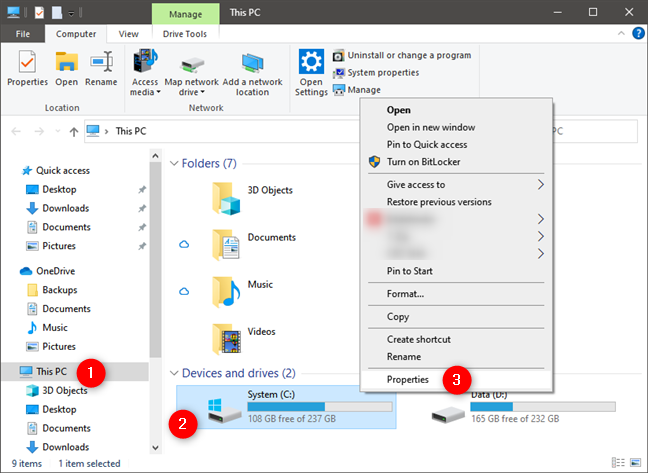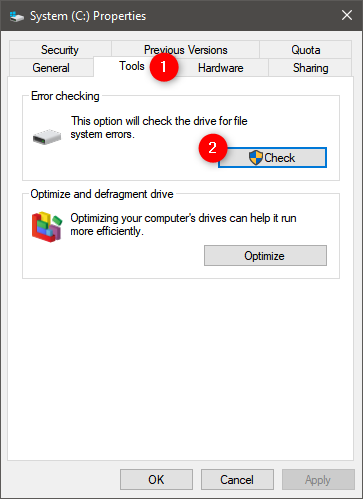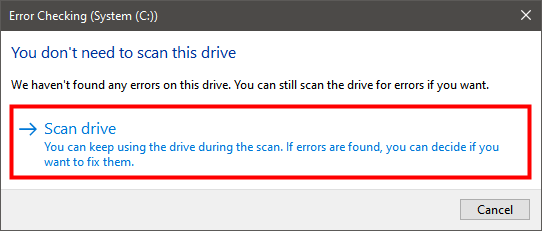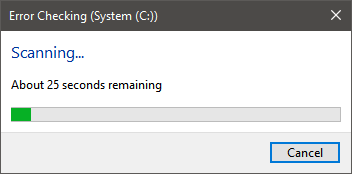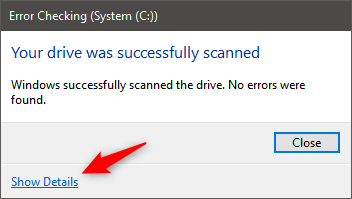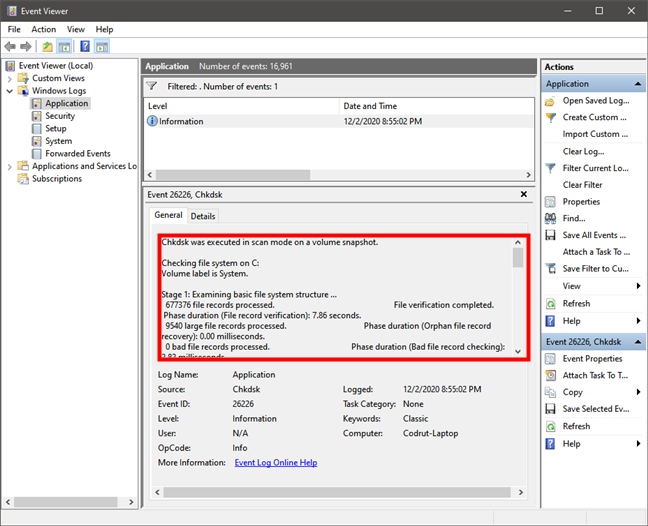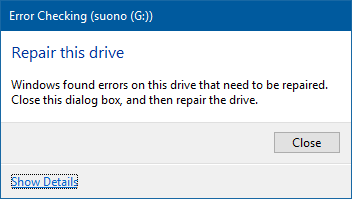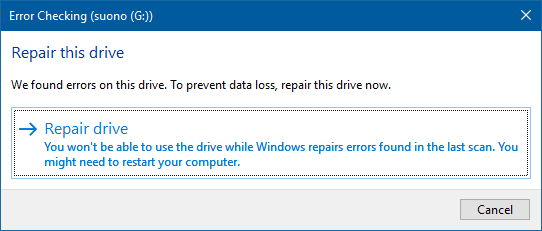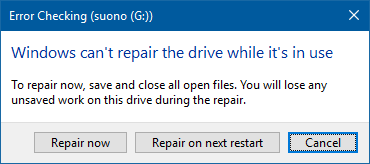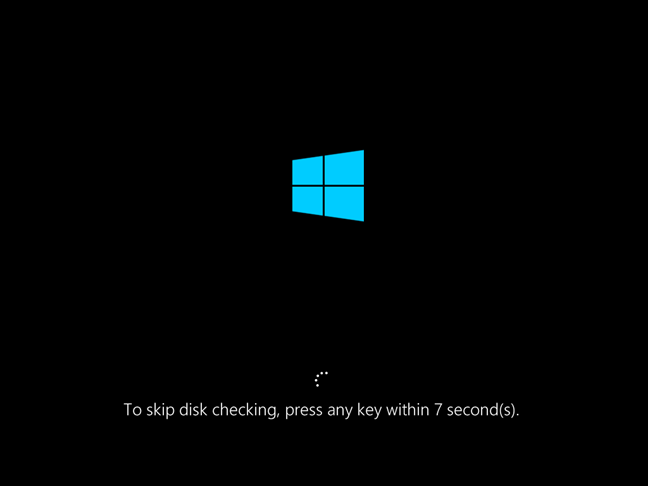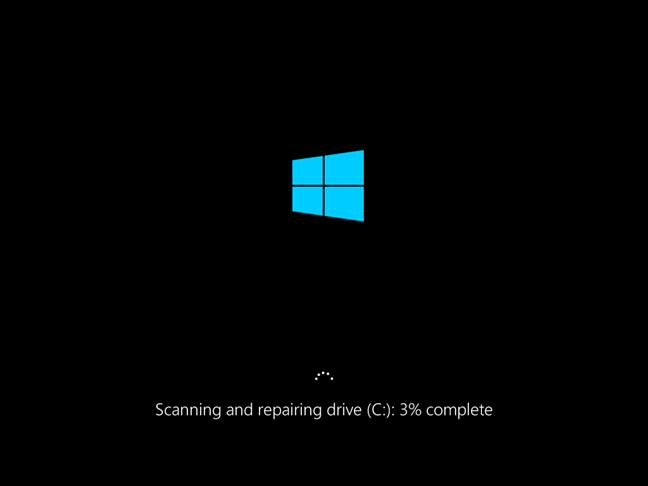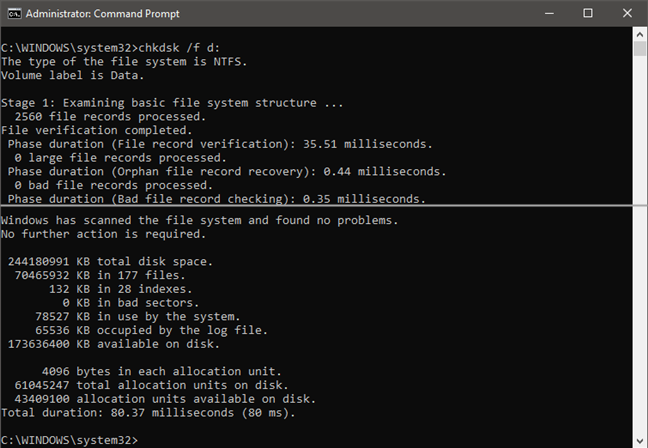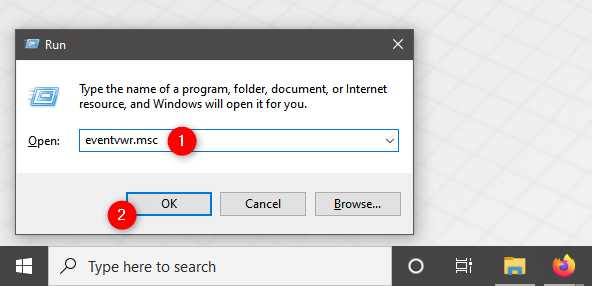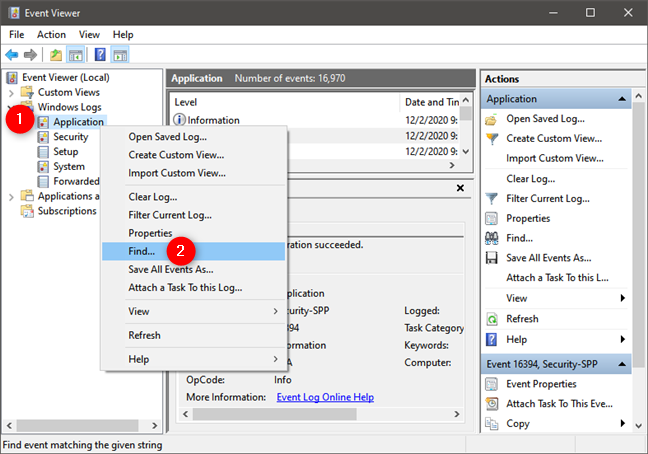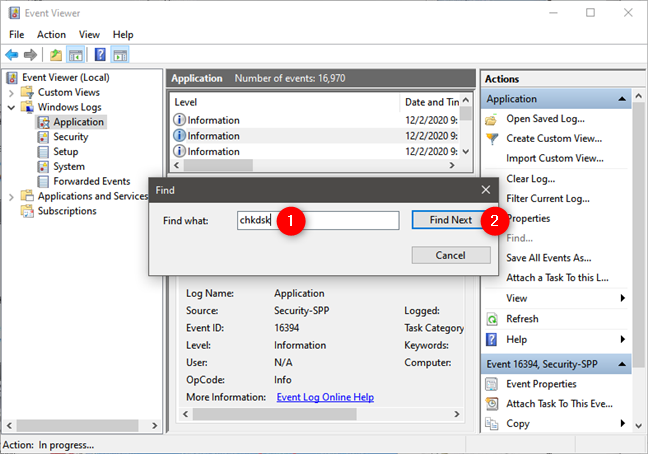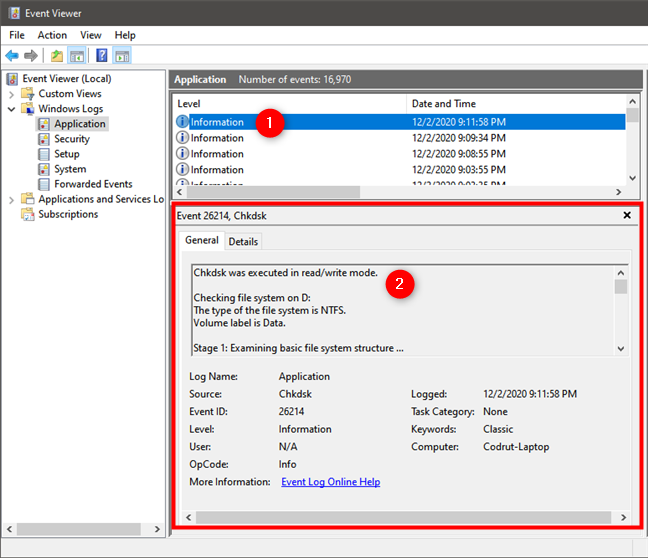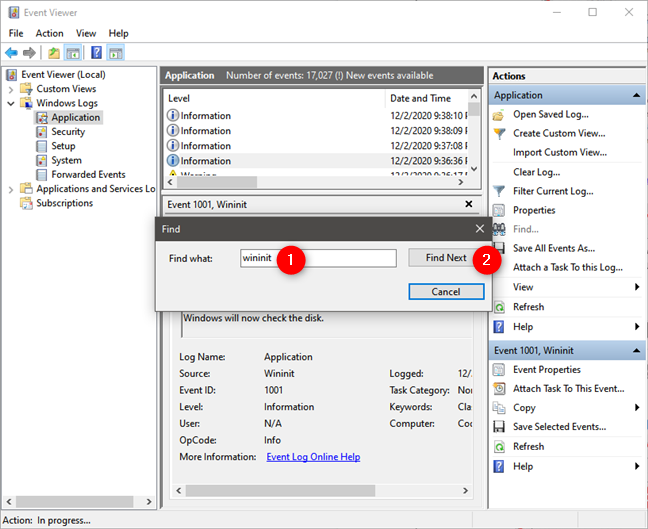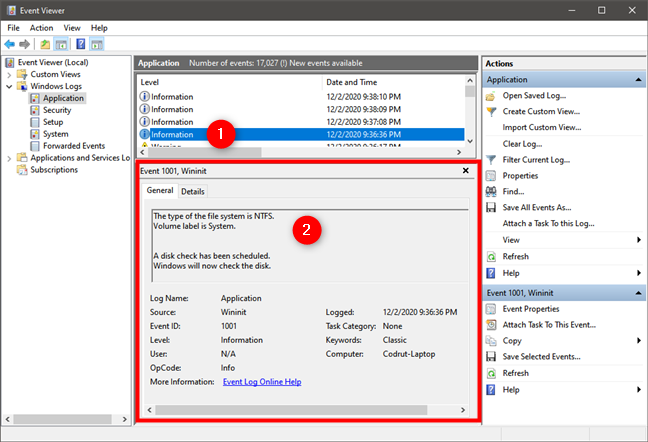L' outil de vérification des erreurs ou chkdsk vérifie les partitions et les lecteurs de disque de votre ordinateur Windows 10 pour des problèmes tels que des erreurs de disque ou des secteurs défectueux. Vous pouvez également utiliser cet outil pour réparer les erreurs et faire fonctionner à nouveau vos disques normalement. Dans Windows 10, chkdsk est disponible via une interface graphique appelée Error Checking . Cependant, l'outil en ligne de commande a conservé son nom d'origine comme dans les précédentes versions de Windows : chkdsk . Voici comment utiliser la vérification des erreurs dans Windows 10 pour résoudre les problèmes avec vos disques SSD ou HDD :
Contenu
- Comment démarrer la vérification des erreurs dans Windows 10
- Comment rechercher des erreurs sur un disque dans Windows 10 avec la vérification des erreurs
- Comment réparer les erreurs sur votre lecteur avec la vérification des erreurs dans Windows 10
- Comment exécuter chkdsk à partir de l'invite de commande ou de PowerShell
- Où trouver les rapports de chkdsk (Check Disk)
- Utilisez-vous chkdsk pour la vérification des erreurs de disque dur dans Windows 10 ?
REMARQUE : Pour utiliser l'outil décrit dans cet article, vous devez être connecté en tant qu'administrateur .
Comment démarrer la vérification des erreurs dans Windows 10
Tout d'abord, ouvrez l'Explorateur de fichiers dans Windows 10. Accédez à Ce PC , puis à "Périphériques et lecteurs". Cliquez avec le bouton droit ou appuyez et maintenez le lecteur dont vous souhaitez vérifier les erreurs et, dans le menu contextuel, choisissez Propriétés . Vous pouvez également cliquer sur le lecteur, puis appuyer sur les touches ALT + Entrée de votre clavier.
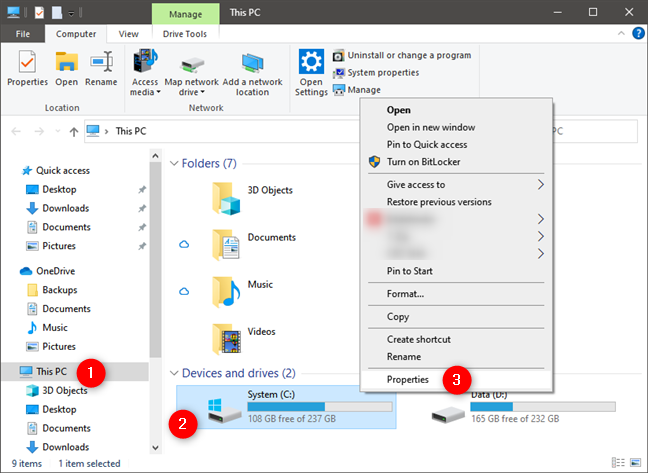
Comment démarrer un disque de vérification dans Windows 10
La fenêtre Propriétés s'ouvre pour le lecteur que vous avez sélectionné. Accédez à l' onglet Outils et recherchez la section "Vérification des erreurs" . Là, cliquez ou appuyez sur le bouton Vérifier bouton.
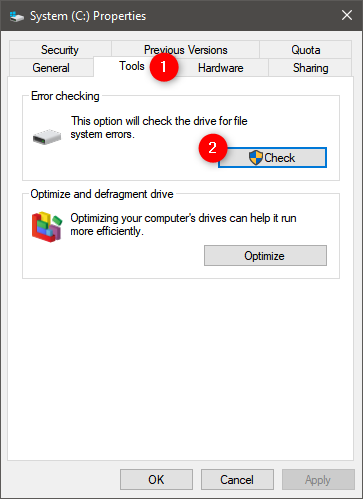
Démarrer la vérification des erreurs de disque dur dans Windows 10
La fenêtre Vérification des erreurs s'ouvre pour le lecteur sélectionné.
Comment rechercher des erreurs sur un disque dans Windows 10 avec la vérification des erreurs
Windows 10 exécute automatiquement des tâches de maintenance à intervalles réguliers. Par conséquent, lorsque la fenêtre de vérification des erreurs s'ouvre, il est probable qu'elle indique "Vous n'avez pas besoin d'analyser ce lecteur". Même ainsi, vous pouvez forcer une vérification manuelle en cliquant ou en appuyant sur Analyser le lecteur .
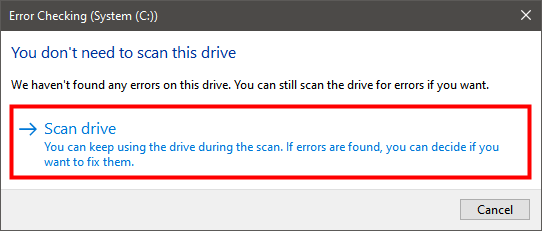
Outil de vérification des erreurs Windows
Une barre de progression s'affiche, partageant le processus de vérification des erreurs pour le lecteur que vous avez sélectionné.
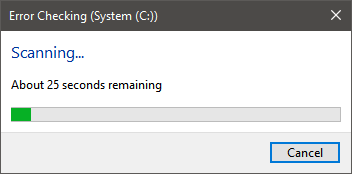
Progression de l'analyse de l'outil de vérification des erreurs de Windows 10
Lorsqu'il est terminé et que tout va bien avec votre lecteur, vous êtes informé qu'il a été analysé avec succès et qu'aucune erreur n'a été trouvée. Si vous cliquez sur le lien Afficher les détails qui s'affiche avec cette notification, l'Observateur d'événements s'ouvre sur le journal détaillé du processus de vérification des erreurs.
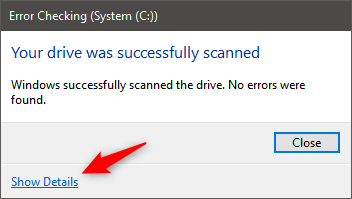
Analyse réussie du disque Vérification des erreurs dans Windows 10
Si vous faites défiler le journal de l'Observateur d' événements , vous pouvez voir la progression de l'analyse et les résultats détaillés de l'ensemble du processus.
Il s'agit d'informations utiles si vous souhaitez savoir ce que l' outil de vérification des erreurs a fait dans Windows. La première chose que vous remarquez est que l' interface de vérification des erreurs exécute l' outil chkdsk en arrière-plan. La sortie stockée pour l' événement de vérification des erreurs est la sortie de l' outil chkdsk .
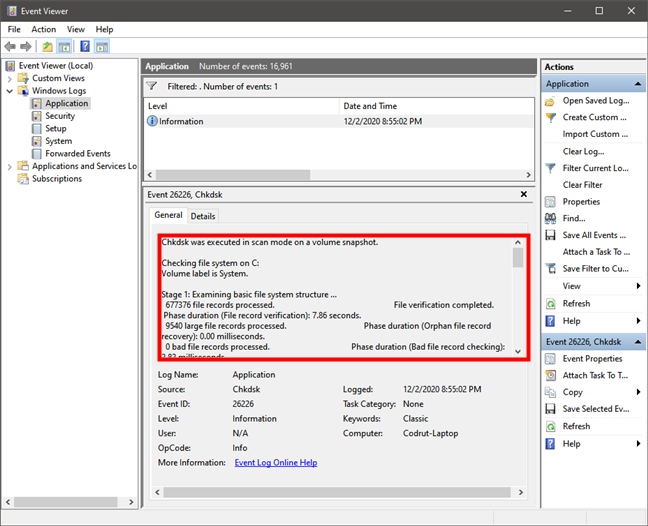
L'observateur d'événements affiche les résultats de chkdsk dans Windows 10
L'outil exécute les vérifications en trois étapes :
- Étape 1 : Examen de la structure de base du système de fichiers
- Étape 2 : Examen de la liaison des noms de fichiers
- Étape 3 : Examen des descripteurs de sécurité
Lorsque vous avez terminé, fermez la fenêtre Observateur d' événements et appuyez sur le bouton Fermer dans la fenêtre Vérification des erreurs .
Comment réparer les erreurs sur votre lecteur avec la vérification des erreurs dans Windows 10
Le processus de vérification des erreurs peut indiquer qu'il a trouvé des erreurs sur votre lecteur qui doivent être réparées, comme dans la capture d'écran ci-dessous.
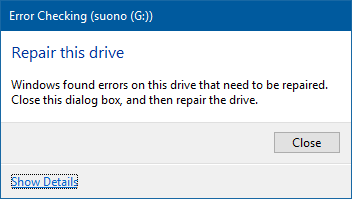
Erreur lors de la vérification de l'invite pour réparer ce lecteur dans Windows 10
Lorsque cela se produit, cliquez sur Fermer et une nouvelle fenêtre de vérification des erreurs s'affiche avec un bouton indiquant "Réparer le lecteur". Cliquez ou tapez sur ce bouton.
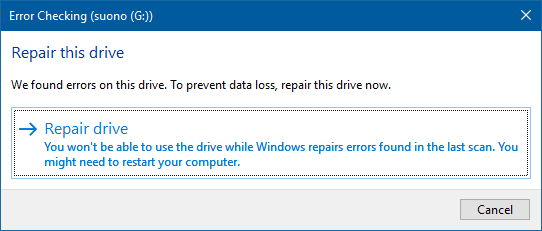
La fenêtre Réparer le lecteur dans la vérification des erreurs dans Windows 10
Une ou deux options s'affichent maintenant : "Réparer maintenant" et "Réparer au prochain redémarrage". Choisissez celui que vous préférez.
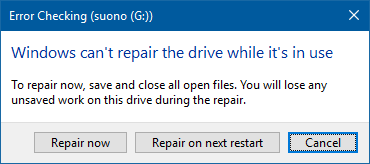
Réparer maintenant ou Réparer au prochain redémarrage dans la vérification des erreurs dans Windows 10
Si vous appuyez sur "Réparer maintenant", Windows affiche une barre de progression du processus de réparation. Lorsque le disque est réparé, vous en êtes informé. Si vous cliquez ou appuyez sur "Afficher les détails", l' observateur d' événements se charge, où vous pouvez voir les journaux complets des réparations effectuées. Si vous ne voulez pas voir les journaux, appuyez sur Fermer et vous avez terminé.

Votre disque a été réparé avec succès par chkdsk dans Windows 10
Si vous appuyez sur "Réparer au prochain redémarrage", le processus de réparation démarre automatiquement la prochaine fois que vous redémarrez votre ordinateur ou appareil Windows 10. Avant le chargement de Windows 10, on vous dit que "Pour ignorer la vérification du disque, appuyez sur n'importe quelle touche dans" quelques secondes (maximum 10).
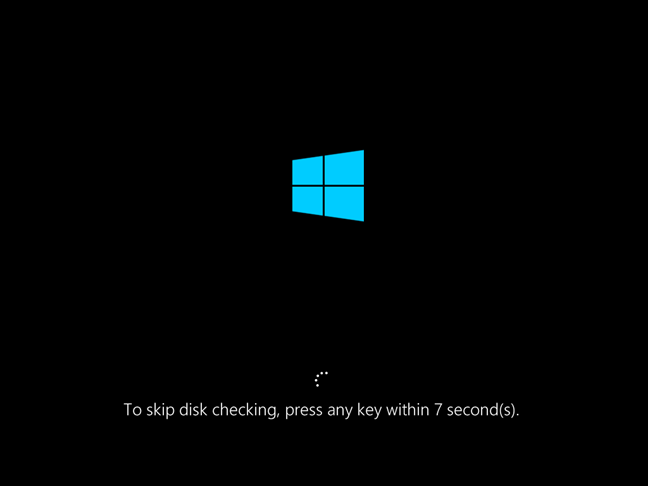
Option pour ignorer la vérification du disque dans chkdsk
Nous vous recommandons de ne pas le faire et d'autoriser l'exécution du processus de réparation pour le lecteur avec des erreurs. Ensuite, l' outil chkdsk analyse et répare automatiquement le lecteur.
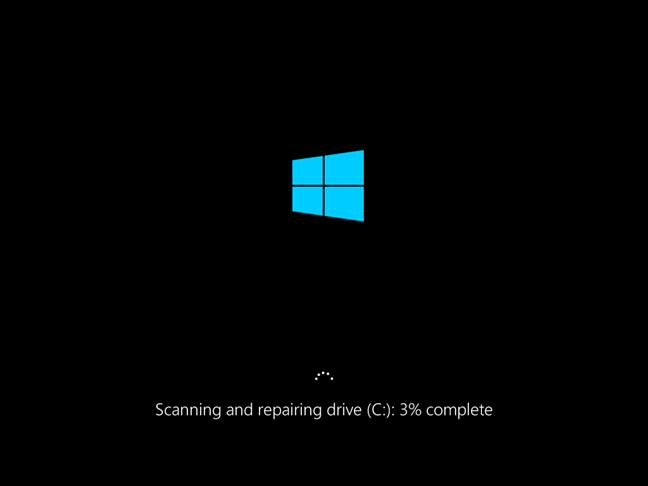
Progression de la réparation dans chkdsk
Lorsque la réparation est terminée, Windows 10 est chargé et vous pouvez vous connecter. Un journal complet des réparations effectuées peut être trouvé dans l' outil Observateur d'événements mentionné plus haut dans cet article.
Comment exécuter chkdsk à partir de l'invite de commande ou de PowerShell
Si vous souhaitez ignorer l' interface graphique de vérification des erreurs , vous pouvez exécuter chkdsk à partir de l' invite de commande ou de PowerShell .
Dans cet exemple, nous avons exécuté chkdsk avec le paramètre /f , qui corrige immédiatement les erreurs qu'il trouve, sans vous demander si vous souhaitez effectuer les réparations.
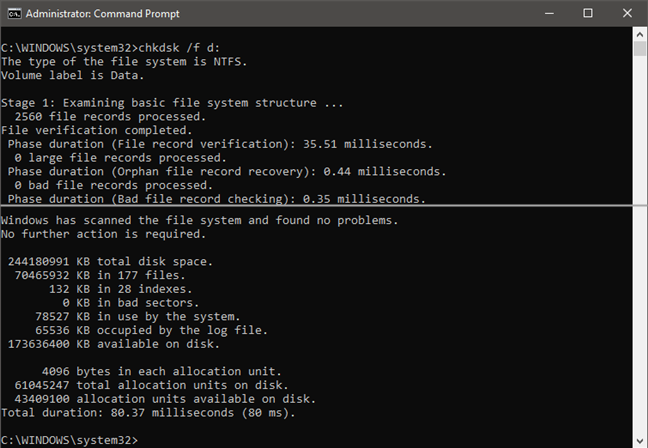
Exécution de la commande chkdsk /f pour vérifier un lecteur
Ce guide vous explique comment procéder : comment utiliser diskpart, chkdsk, defrag et d'autres commandes liées au disque . Voir section 6 : Comment utiliser chkdsk pour rechercher des erreurs sur un lecteur à partir de l'invite de commande ou de PowerShell .
Où trouver les rapports de chkdsk (Check Disk)
Si vous souhaitez afficher les rapports générés par chkdsk ultérieurement, après avoir exécuté et fermé Check Disk , ou après son exécution au démarrage, vous le pouvez. Voici comment et où vous pouvez trouver les résultats de l'analyse de Check Disk dans Windows 10 :
Ouvrez l'Observateur d'événements : un moyen rapide de le faire est d'exécuter la commande eventvwr.msc dans la fenêtre Exécuter (Win + R) , Invite de commandes ou PowerShell .
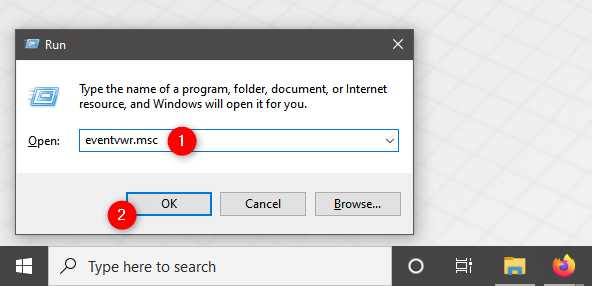
Exécution de eventvwr.msc pour ouvrir l'Observateur d'événements
Sur le côté gauche de la fenêtre de l'Observateur d' événements , ouvrez le groupe Journaux Windows , cliquez avec le bouton droit ou appuyez longuement sur Application et sélectionnez Rechercher dans le menu contextuel.
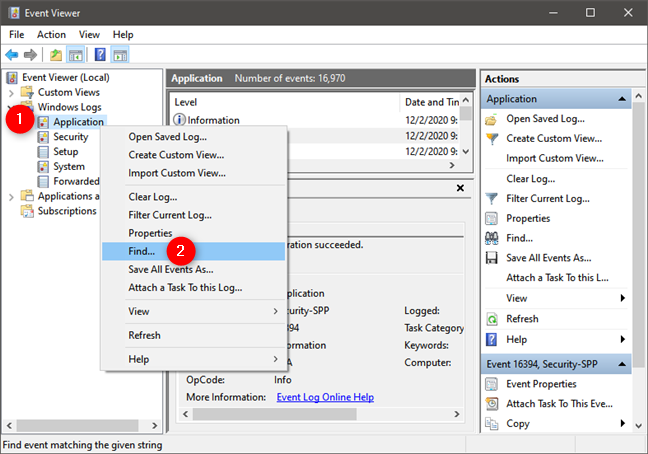
Sélectionnez Rechercher dans les journaux Windows de l'application (Observateur d'événements)
Tapez chkdsk dans le champ de texte "Rechercher quoi" et appuyez sur le bouton Rechercher suivant .
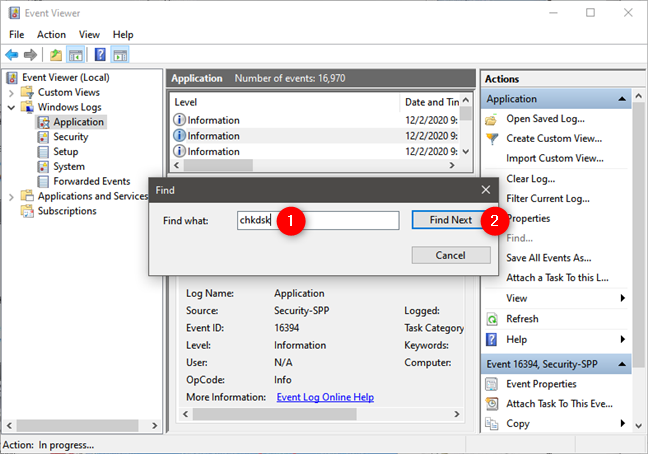
Rechercher des événements chkdsk
Fermez la fenêtre Rechercher et consultez la liste des résultats dans le panneau Application . La recherche précédente que vous avez exécutée sélectionne le dernier événement de vérification du disque . Vous pouvez voir la "Date et l'heure" lors de son exécution et, dans le panneau ci-dessous, vous pouvez voir les résultats de l'analyse chkdsk .
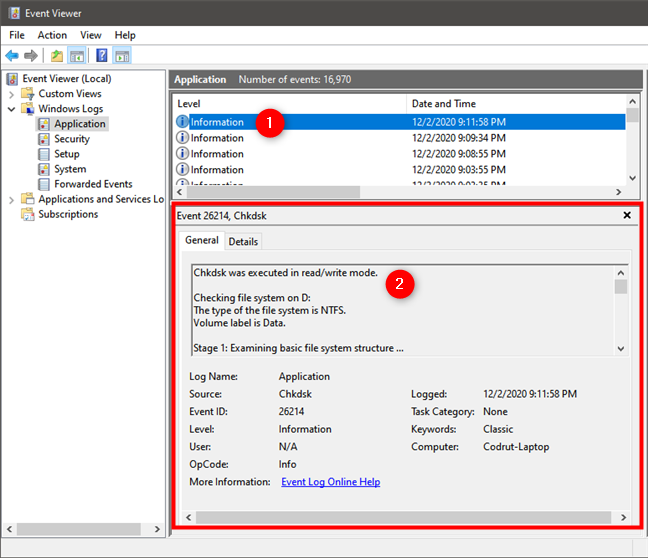
Résultats de la dernière analyse chkdsk
Si vous avez précédemment exécuté chkdsk au démarrage, lors du démarrage de Windows 10, vous devez utiliser un terme de recherche différent pour trouver les résultats de l'analyse Check Disk . Au lieu de taper chkdsk dans le champ de texte "Rechercher quoi" de la boîte de dialogue Rechercher , entrez Wininit .
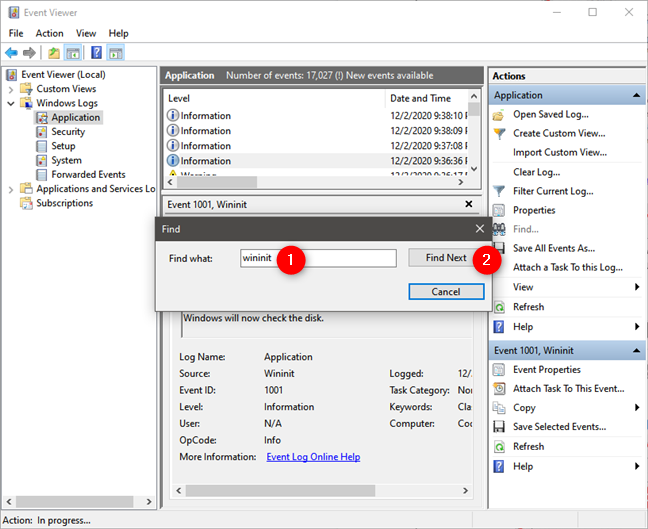
Rechercher des événements Wininit dans l'Observateur d'événements
Le dernier événement lorsque vous avez exécuté chkdsk au démarrage de Windows 10 est sélectionné et vous pouvez afficher les résultats de l'analyse dans le panneau Événement ci-dessous.
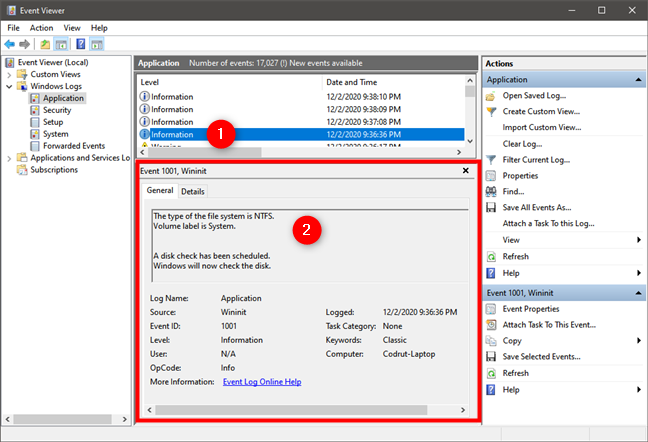
Résultats de la dernière analyse chkdsk lorsque Check Disk a été exécuté au démarrage de Windows 10
REMARQUE : Vous pouvez poursuivre la recherche d'anciens résultats d'analyse chkdsk en appuyant plusieurs fois sur le bouton Rechercher suivant dans la fenêtre Rechercher .
Utilisez-vous chkdsk pour la vérification des erreurs de disque dur dans Windows 10 ?
La vérification des erreurs (chkdsk) dans Windows 10 peut vérifier n'importe quelle partition, y compris la partition système, même si elle est en cours d'utilisation. Cet outil peut sauver la situation lorsque des problèmes apparaissent avec vos données et votre ou vos disques durs. Par exemple, si une panne de courant se produit, votre ordinateur s'arrête, ce qui peut entraîner une corruption des fichiers. Une analyse et une réparation rapides avec la vérification des erreurs (vérifier le disque) peuvent être d'une grande aide. Si vous souhaitez en savoir plus sur d'autres outils utiles dans Windows 10, n'hésitez pas à lire les articles recommandés ci-dessous.